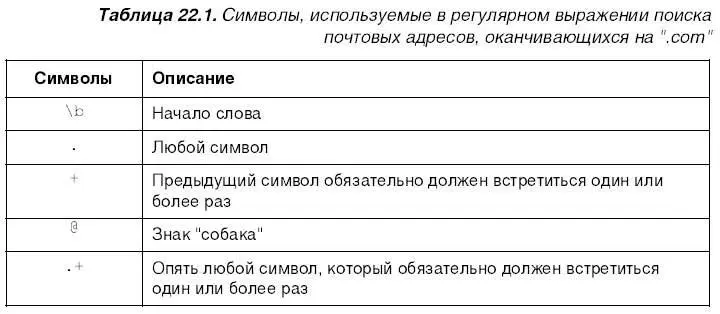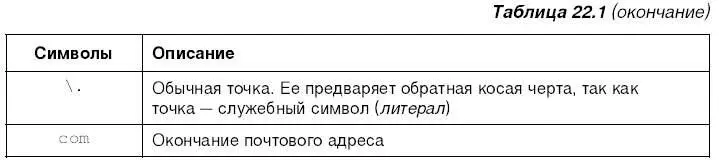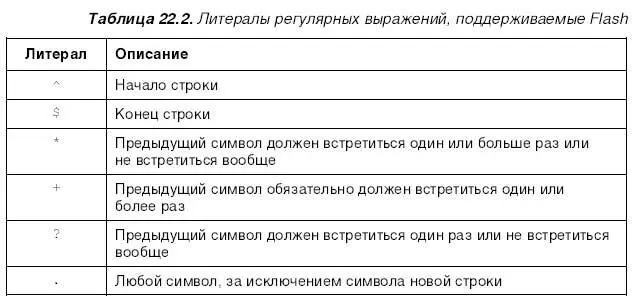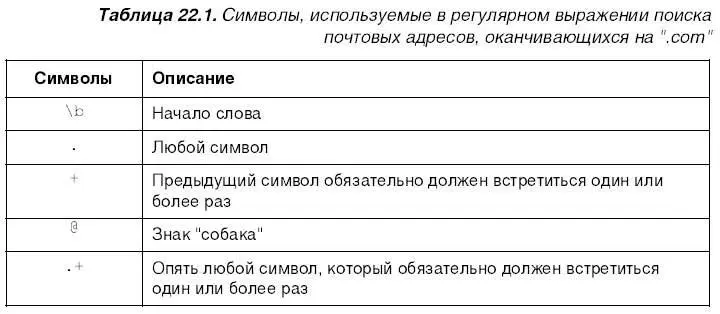
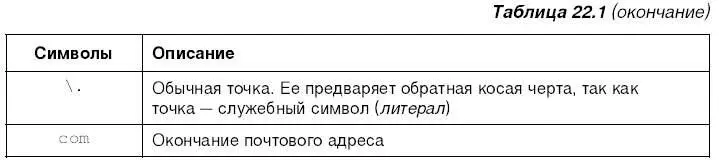
Теперь, когда нам все стало ясно, можно опробовать приведенное выше регулярное выражение. Выберем в раскрывающемся списке Forпанели Find and Replaceпункт Text,введем наше регулярное выражение в область редактирования Textи не забудем включить флажок Regular expressions.Ура, работает!
Обобщим сведения, почерпнутые из приведенного примера.
В регулярных выражениях для обозначения различных фрагментов текста используются специальные символы — литералы. Если же нужно найти какой-либо символ, совпадающий с литералом, мы должны будем предварить его символом обратной косой черты (\). Например, чтобы найти точку, мы используем последовательность символов \..
С помощью регулярных выражений мы можем выполнять поиск самых разнообразных слов и словосочетаний. Например, регулярное выражение
(multi|hyper)media
совпадает со словами "multimedia" и "hypermedia", но не совпадает со словом "media". Литерал "вертикальная черта" (|) задает поиск либо первой, либо второй подстроки (в нашем случае — либо "multi", либо "hyper"), а скобки здесь использованы для того, чтобы отделить друг от друга две части выражения. Если бы мы их не поставили, получилось бы выражение multi | hypermedia , совпадающее со словами "multi" и "hypermedia", а нам это не нужно.
А вот в выражении
[\.!\?]$
в квадратных скобках перечислены символы, один из которых должен встретиться в тексте. Это следующие символы: точка (предварена символом \, так как является литералом), восклицательный знак и вопросительный знак (предварен обратной косой чертой, так как он тоже литерал). Последний литерал — символ $ — обозначает конец строки. В результате мы получим регулярное выражение, которое ищет один из перечисленных знаков препинания, стоящий в конце строки.
Мы убедились, что при поиске подстрок регулярные выражения очень помогают. Но помогут ли они при замене подстрок? Разумеется!
Предположим, что нам нужно найти адреса электронной почты и в порыве патриотизма заменить в них окончание "сот" на "ru". Для поиска в этом случае мы используем уже знакомое и работающее регулярное выражение
/b(.+@.+\.)com
Стоп! Зачем мы взяли часть выражения в скобки? Ведь скобки используются для группировки, т. е. для отделения одной части регулярного выражения от других его частей. Здесь же ничего отделять не нужно — все и так работает.
Дело в том, что Flash, помимо всего прочего, помещает подстроку, совпадающую с заключенной в скобки частью регулярного выражения, в особую переменную, откуда ее потом можно будет извлечь. Таких переменных (иногда говорят — ячеек) предусмотрено девять, и обратиться к их содержимому можно по их номерам. В частности, извлечь содержимое первой ячейки в нашем случае можно так:
$1
Тогда заменить окончание почтового адреса следует с помощью такого регулярного выражения:
$1ru
Как видим, здесь все совсем просто. Мы берем подстроку, найденную первым регулярным выражением, и добавляем к ней окончание "ru".
Можно проверить два приведенных регулярных выражения. Первое нужно набрать в области редактирования Text,верней группы панели Find and Replace,а второе — в области редактирования Textнижней группы. И, конечно же, не забываем включить флажок Regular expressions.
Напоследок осталось привести полный список всех литералов регулярных выражений. Они перечислены в табл. 22.2.
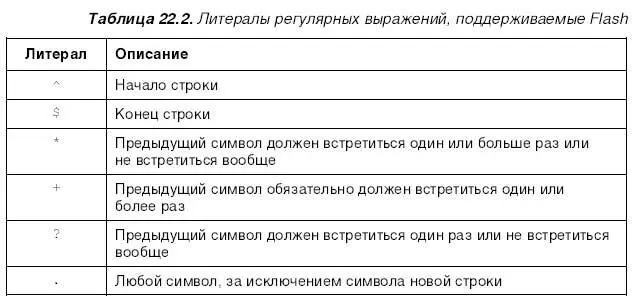

Последнее, что мы рассмотрим в этой главе, — это процесс печати фильмов Flash. Мы узнаем, как распечатать документ, открытый в среде Flash, и как позволить пользователю печатать только избранные кадры уже готового фильма, сохраненного в формате Shockwave/Flash. И начнем мы с рассмотрения процесса печати в среде Flash.
Процесс печати документов, организован во Flash несколько по-иному, нежели в других программах. Сейчас мы рассмотрим эти отличия. И заодно перечислим все операции, связанные с печатью документов во Flash.
Читать дальше
Конец ознакомительного отрывка
Купить книгу